


I Google Ads kan du bruke forskjellige utvidelser i annonser for å gi ekstra informasjon om din bedrift. Disse utvidelsene kan gjøre annonsene større og gi økt sannsynlighet for klikk eller andre interaksjoner fra brukeren.
En av disse utvidelsene er adressetillegg. Her får du svar på hva adressetillegg er, om du bør bruke det og hvordan du setter det opp i Google Ads.
Adressetillegg viser brukeren adressen til en butikk eller bedrift. I tillegg kan brukerne få opp din bedrifts beliggenhet, eller hvor langt unna det er, sammen med søkeannonsen.
Dette gjør søkeprosessen enklere for brukeren, og kan øke sannsynligheten for at de kommer innom bedriften.
Utvidelsen kan vises på ulike måter, avhengig av hva som passer formatet best. Brukeren kan få opp adressen, avstanden fra brukeren til bedriften eller et kart. Hvis adressetillegget inneholder flere beliggenheter, kan brukeren få opp alle beliggenhetene samtidig, for å få en oversikt over hvilke butikker som ligger i nærområdet.
Adressetillegget vises kun når brukeren er i nærheten av bedriften.
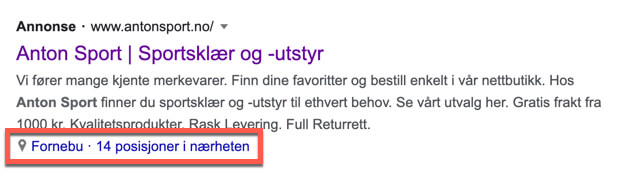
Hvis du klikker på utvidelsen kommer du inn på en side med kart og flere detaljer om bedriften som gjør det enkelt for kunden å besøke eller komme i kontakt med deg. Dette kan være detaljer som
Adressetillegg kan vises når noen søker på Google eller leter etter noe på Google Maps, og fungerer på både datamaskiner, nettbrett og telefoner. Utvidelsen kan brukes i søkeannonser, bannerannonser og videoannonser.
Adressetillegg er veldig nyttig for bedrifter som ønsker å få trafikk til butikk, fordi utvidelsen gir interesserte brukere raskt informasjon om hvor bedriften ligger.
Utvidelser gjør annonsene mer synlige, og du får flere klikk. Du bør derfor alltid bruke de utvidelsene som er aktuelle for din bedrift.
I tillegg vil Google ta den forventede virkningen av utvidelser med når annonseplasseringen bestemmes. Dette betyr at hvis du bruker flere relevante utvidelser vil det kunne styrke din mulighet for å få vist annonsen på en høy plassering i søkeresultatet.
Når noen klikker på utvidelsen regnes det som et klikk på annonsen, og du betaler kun for det klikket.
Utvidelser er altså gratis å bruke, så det finnes få grunner til å ikke benytte seg av dem.
For å sette opp adressetillegg (og andre utvidelser) for søkeannonser i Google Ads:
Adressetillegg bør i første omgang settes opp på kontonivå, slik at du synker alle beliggenhetene til hele kontoen.

Når du skal sette opp adressetillegg for søkeannonser har du 3 muligheter:
Adressetillegg for samarbeidspartnere, som kan vise adressen til butikker du selger produktene dine hos, regnes som en egen utvidelse.
Den fremgangsmåten vi bruker mest er å tilknytte Google Min Bedrift-kontoen til Google Ads, for å vise Google Ads hvor din bedrifts beliggenhet(er) er.
Det finnes flere måter du kan tilknytte Google Min Bedrift til Google Ads på.
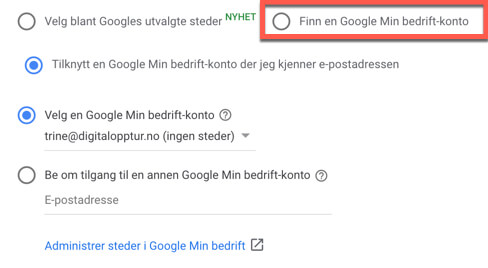
Trykker du på Finn en Google Min Bedrift-konto kan du søke og se om det finnes en konto for din bedrift. Hvis domenet ikke vises automatisk må du skrive det inn for å få opp mulige kontoer.
Velg riktig Google Min Bedrift-konto og klikk på fortsett. Da vil det sendes en forespørsel til e-posten som er registrert i kontoen, og når den godkjennes vil beliggenhetene vises som adressetillegg.

Hvis du trykker på tilknytt en Google Min Bedrift-konto der jeg kjenner e-postadressen, kan du knytte Google Ads til en Google Min Bedrift-konto som du selv administrerer eller be om tilgang ved å fylle inn e-posten som er registrert på Google Min Bedrift-kontoen.
Administrerer du kontoen selv trenger du kun å velge riktig konto, men hvis du har bedt om tilgang til en annen konto må du vente på at eieren av kontoen godkjenner. Når tilknytningen er godkjent blir beliggenhetene automatisk lagt til som adressetillegg.
Adressetillegg kan også settes opp ved å koble til kjedebeliggenheter, eller det som kalles Googles utvalgte steder.
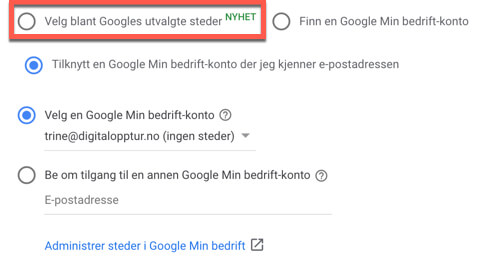
Her får du opp en rekke ulike kjeder, slik at du enkelt kan huke av for den kjeden du har tilknytning til:
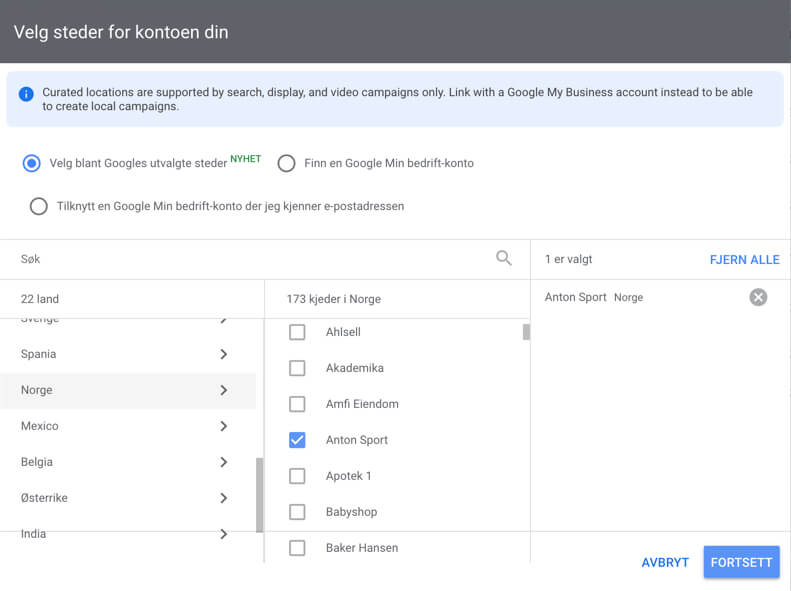
Hvis din butikk finnes her, er det enklere å bruke dette enn å tilknytte en Google Min Bedrift-konto du ikke selv har tilgang til.
Dette alternativet ligner på adressetillegg for samarbeidspartnere, men her er det flere kjeder å velge mellom. Det er heller ingen bilforhandlere. Hvis du ikke skal markedsføre en av kjedens butikker, men for eksempel produkter som selges i disse kjedene, bør du heller bruke adressetillegg for samarbeidspartnere der det er mulig.
Om du ikke finner dette alternativet i kontoen din er det fordi Googles utvalgte steder er en nyhet, som ikke finnes i alle kontoer enda.
Hvis du selger produkter gjennom detaljister, og ønsker å markedsføre beliggenheter for disse detaljistene i annonsene dine kan du bruke adressetillegg for samarbeidspartnere.
Da trenger du ikke å knytte Google Ads til en Google Min Bedrift-konto, men du kan enkelt huke av kjedene du selger produkter til. Da vet Google allerede hvor beliggenhetene er.
Dette er veldig enkelt å sette opp, i tillegg til at du kan velge flere beliggenheter hvis du selger fra flere detaljister. Men, det er ikke sikkert du finner en kjede som er relevant for deg. Denne utvidelsen kan kun brukes hvis produktene dine selges hos bilforhandlere eller hos utvalgte, større kjeder.
Det er lurt å først legge adressetillegget på kontonivå, slik at du knytter alle beliggenheter til hele Google Ads-kontoen.
Google viser kun utvidelsen når det er relevant for brukeren. Har du mange beliggenheter knyttet til samme adressetillegg vil brukeren fortsatt kun se en adresse hvis det kun er en adresse som er i nærheten.
Om du ønsker kan du, etter du har satt opp adressetillegg på kontonivå, velge å bruke ulike beliggenheter i ulike kampanjer eller annonsegrupper. Dette gjør du ved å lage et nytt adressetillegg, som bestemmer hvilke av beliggenhetene som er tilknyttet på kontonivå du vil bruke. Endrer du adressetillegget i en kampanje eller annonsegruppe vil dette overskrive beliggenheten på kontonivå, for denne kampanjen eller gruppen.
Når du er i kampanjen eller annonsegruppen du ønsker å spesifisere adressetillegget for, gjør du som du gjorde da du satte det opp på kontonivå:
Velg om du ønsker å legge det på kampanjer eller i annonsegruppen, og åpne alternativene under stedskilde. Klikk så på Bestemte steder du velger og huk av de beliggenhetene du ønsker å bruke i utvidelsen.
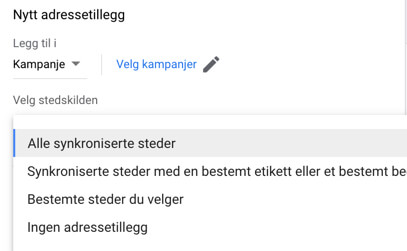
Hvis du for eksempel har forskjellige annonser på forskjellige butikker kan du sette opp ulike adressetillegg for hver annonsegruppe, og plukke ut de relevante beliggenhetene til hver annonse. Dette gjøres da ved å knytte forskjellige beliggenheter til forskjellige annonsegrupper.
Vil du knytte Google Min Bedrift til kontoen uten å vise adressen i annonsen, for eksempel hvis du vil sette opp en lokal kampanje, kan du gjøre det ved å sette opp adressetillegg, men velge “ingen adressetillegg” som stedskilde. Du må da først tilknytte Google Min Bedrift som forklart over, og så endre stedskilder for alle kampanjer.
Ønsker du hjelp med adressetillegg eller annen annonsering i Google Ads? Ta kontakt med oss for en hyggelig prat.